详解微信小程序开发之——wx.showToast(OBJECT)的使用
wx.showToast API是显示消息提示框的作用。
先让我们看一下官方的文档说明:

注意:其中的图标,只支持”success”、”loading”
示例代码:
wx.showToast({
title: '成功',
icon: 'success',
duration: 2000
})
接下来演示如何使用,先打开微信web开发者工具,新建快速项目,删除掉首页没用的内容,保留如下部分。
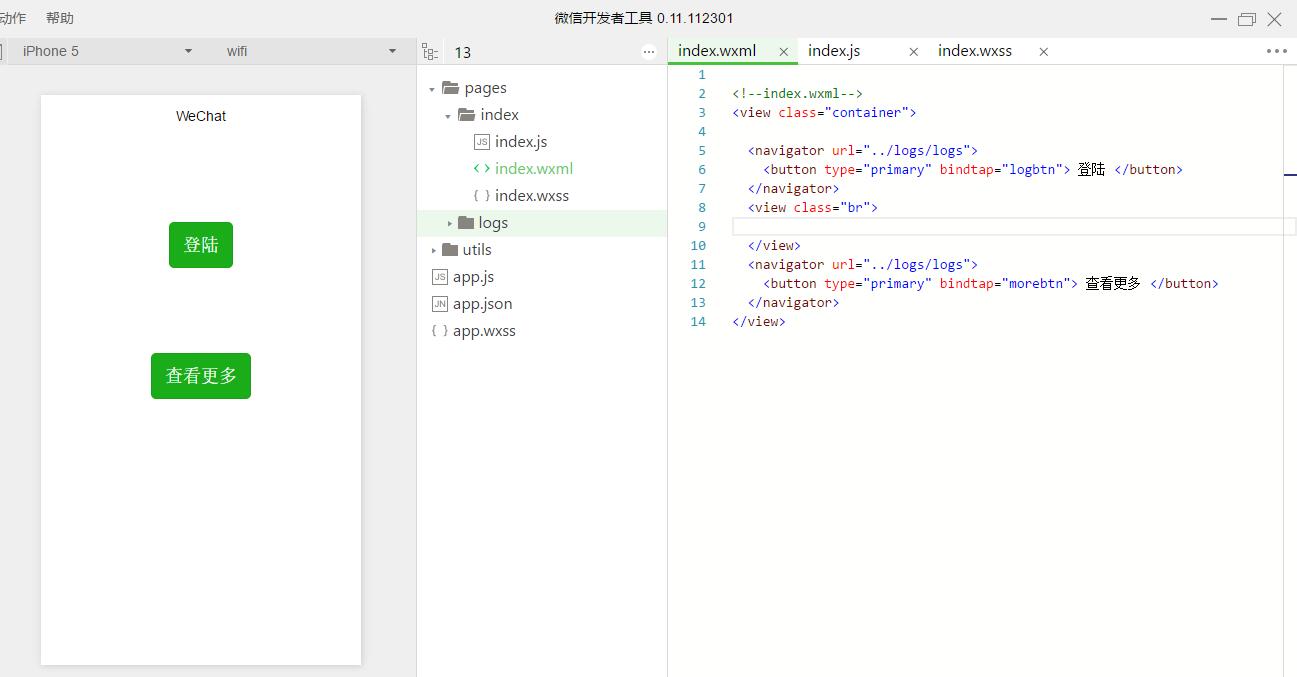
添加两个按钮,同事添加点击事件。再在按钮上添加navigator导航,链接到默认的日志页面。代码如下:
<navigator url="../logs/logs"> <button type="primary" bindtap="logbtn"> 登陆 </button> </navigator> <view class="br"> </view> <navigator url="../logs/logs"> <button type="primary" bindtap="morebtn"> 查看更多 </button> </navigator>
index.js代码如下:
logbtn: function () {
wx.showToast({
title: '登陆成功',
icon: 'success',
duration: 1200
})
},
morebtn: function () {
wx.showToast({
title: '加载中',
icon: 'loading',
duration: 1200
})
},
为了测试效果直观一些,我们在两个按钮中插入一块view标签,让两个按钮上下之间有间距。wxml代码如下:
<view class="br"> </view>
wxss文件代码如下:
.br{
width: 100%;
height: 200rpx;
}
最终的页面样式如下:

点击登陆的效果图:

点击查看更多的效果图:
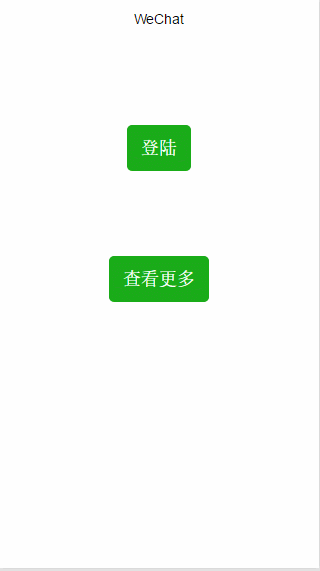
以上就是本文的全部内容,希望对大家的学习有所帮助,也希望大家多多支持我们。
相关推荐
-
微信小程序开发之toast等弹框提示使用教程
介绍 微信小程序中toast消息提示框只有两种显示的效果,就是成功和加载,使用wx.showToast(OBJECT) . 看下有关参数说明: 代码很简单: wx.showToast({ title: '成功', icon: 'succes', duration: 1000, mask:true }) mask属性好像并没有起作用.有一点值得注意的是提示的延迟时间是有限制的,最大10000毫秒. 还有一个函数是wx.hideToast() ,这个是隐藏toast,主要用于显示加载提示的时候用到,
-
微信小程序 Toast自定义实例详解
微信小程序 Toast自定义实例详解 实现类似于Android的Toast提示 index.js: var timer; var inputinfo = ""; var app = getApp() Page({ data: { animationData:"", showModalStatus:false }, onLoad: function () { }, showModal: function () { // 显示遮罩层 var animation = wx
-
微信小程序实战之自定义toast(6)
微信提供了一个toast的api wx.showToast() 相关连接:https://mp.weixin.qq.com/debug/wxadoc/dev/api/api-react.html#wxshowtoastobject 本来是比较好的,方便使用,但是这个toast会显示出图标,而且不能去除. 假设:我们执行完业务的时候,toast一下,当执行成功的时候,效果还可以接受,如下图: 但是,当执行失败的时候,如下图: 失败了,你还显示个扣扣图案,那到底是成功还是失败??这肯定是不能接受的
-
微信小程序开发之toast提示插件使用示例
前言 3月28号微信更新了版本,showToast可以通过image参数修改默认icon了,最大时间也取消了. 以上两个更新实用很多,但icon还是无法去除.显示形式有点单一,无法自定义,可能后续更新会增加更多功能.下面来看看本文的详细内容: 下载文章下面的文件,放在根目录. 然后在app.js中引入js并添加到App中,如下: var wxToast = require('toast/toast.js') App({ wxToast , onLaunch: function () {} })
-
微信小程序开发之实现自定义Toast弹框
前言 之前有篇文章是写的Toast使用,但是有时候官方的样式并不能满足业务要求,怎么办呢,当然有解决办法了.有一个插件可以直接帮我们完成,WeToast. 先来看一下效果图: 怎么用呢,我们来看一下: WeTaost插件源码位于src目录下,包含3个文件. wetoast.js: 脚本代码 wetoast.wxml: 模板结构 wetoast.wxss: 样式 使用时只需要加入以上3个文件即可 第一步:在项目的app.js中引入wetoast.js,并注册到小程序上,小程序所有Page页面均可使
-
微信小程序 toast 详解及实例代码
微信小程序 开发文档,相关文章: 微信小程序 action-sheet 微信小程序 modal 微信小程序 toast 微信小程序 loading 微信小程序 toast 消息提示框 属性名 类型 默认值 说明 duration Float 1500 hidden设置false后,触发bindchange的延时,单位毫秒 hidden Boolean false 是否隐藏 bindchange EventHandle duration延时后触发 示例代码: <view class="
-
微信小程序 toast组件详细介绍
toast消息提示框,可用在提示一些信息,比如清楚缓存给用户一个友好的提示!或操作一些请求不想让用户有什么操作,toast也可以做到因为toast显示时其他操作是无效的 主要属性: wxml <!--点击button触发toast--> <button type="primary" bindtap="listenerButton">点击显示toast</button> <!--toast消息框显示3秒,并绑定事件-->
-
详解微信小程序开发之——wx.showToast(OBJECT)的使用
wx.showToast API是显示消息提示框的作用. 先让我们看一下官方的文档说明: 注意:其中的图标,只支持"success"."loading" 示例代码: wx.showToast({ title: '成功', icon: 'success', duration: 2000 }) 接下来演示如何使用,先打开微信web开发者工具,新建快速项目,删除掉首页没用的内容,保留如下部分. 添加两个按钮,同事添加点击事件.再在按钮上添加navigator导航,链接到默
-
详解微信小程序开发用户授权登陆
本篇将帮助读者实现基于 微信开发者工具 & C#环境 下的用户在小程序上的授权登陆. 准备: 微信开发者工具下载地址:https://developers.weixin.qq.com/miniprogram/dev/devtools/download.html 微信小程序开发文档:https://developers.weixin.qq.com/miniprogram/dev/index.html 开发: 在开发之初,我们需要先明确微信方已经制定好的授权登陆流程,参看 官方API - 登陆接口.
-
详解微信小程序开发(项目从零开始)
一.序 微信小程序,估计大家都不陌生,现在应用场景特别多.今天就系统的介绍一下小程序开发.注意,这里只从项目代码上做解析,不涉及小程序如何申请.打包.发布的东西.(这些跟着微信官方文档的流程走就好).好了废话不多说,看目录. 注: 小程序是一套特殊的东西,融合了原生和web端.他是一个不完整的浏览器对象,所以很多DOM . BOM 的东西无法使用,但是他又通过微信APP实现了多线程. 二.如何创建小程序 很简单,首先下载微信开发者工具,下载稳定版本的就好. 下载 然后,创建小程序,可以参考下述图
-
详解微信小程序开发聊天室—实时聊天,支持图片预览
第一次写小程序,老板就让我用websoket写个聊天对话,群聊这种.第一次写聊天功能,第一次用websoket,第一次用小程序,这是在考验我吗?不过我还是研究了一下,终于实现了. 首先看一下界面,界面很简单,就是首页刚进来获取了用户信息头像,昵称等.点击进入聊天室就可以聊天了,下面我介绍的是前端代码实现,后台需要做的很简单,就是你给他发送什么数据,他就给你返回什么数据,就是在接收前台发送过来的图片的时候需要做个格式转换,因为有时候前端将接收到的json字符串转换json对象的时候,遇到有特殊的标
-
详解微信小程序开发—你期待的分享功能来了,微信小程序序新增5大功能
微信小程序在12月21日发布了新版本的开发工具,并在官网公布新增分享.模板消息.客服消息.扫一扫.带参数二维码功能. 有了分享功能,相信会给很多创业者带来了无限的可能性! 下面就来看看这些新功能到底怎么用吧! 1.分享 可以分享小程序的任何一个页面给好友或群聊.注意是分享给好友或群聊,并没有分享到朋友圈.一方面微信在尝试流量分发方式,但同时又不愿意开放最大的流量入口. 开发文档:https://mp.weixin.qq.com/debug/wxadoc/dev/api/share.html?t=
-
详解微信小程序开发之下拉刷新 上拉加载
微信小程序中的下拉刷新,上拉加载的功能很常见,目前我知道的有两种可行的方法,一是scroll-view,二是整个页面刷新.今天说说第一种,自己造轮子,难免有些瑕疵,日后慢慢完善. 上gif: 原理: scroll-view中有监听滑动的方法,这个跟Android类似.其中用到了滑动到顶部,滑动到底部的方法. 1.下拉刷新,在滑动到顶部时,bindscrolltoupper被调用,根据自己的业务逻辑请求即可.我的demo只是随机换了个关键字. 2.上拉加载,在滑动到底部时,bindscrollto
-
详解微信小程序开发之城市选择器 城市切换
移动开发中城市选择器必不可少. 空白造了个. gif: 这里只上部分js代码: var city = require('../../utils/city.js'); Page({ data: { searchLetter: [], showLetter: "", winHeight: 0, tHeight: 0, bHeight: 0, startPageY: 0, cityList: [], isShowLetter: false, scrollTop: 0, city: "
-
详解微信小程序 登录获取unionid
详解微信小程序 登录获取unionid 首先公司开发了小程序, 公众号网页和app等, 之前都是用的openid来区分用户, 但openid只能标识用户在当前小程序或公众号里唯一, 我们希望用户可以在公司各个产品(比如公众号, 小程序, app里的微信登录)之间, 可以保持用户的唯一性, 还好微信给出了unionid. 下面分两步介绍一下 微信小程序 获取unionid的过程. 1. 首先 在微信公众平台注册小程序 , 然后在小程序上模拟登录流程. 注 : 这里只是简单登录流程, 实际中需要维护
-
详解微信小程序中的页面代码中的模板的封装
详解微信小程序中的页面代码中的模板的封装 最近在进行微信小程序中的页面开发,其实在c++或者说是js中都会出现这种情况,就是相同的代码会反复出现,这就是进行一定的封装,封装的好处就是可以是程序中在于减少一定的代码量,并且可是使代码结构更加清晰.那今天所要记录的就是关于微信小程序中的页面的模板封装. 在微信小程序中的文件名都带有wxml等样式,在wxml中提供了模板,即可以在模板中定义代码片段,然后可以在页面中的不同位置进行调用,模板的定义: <templatename="products&
-
详解微信小程序审核不通过的解决方法
前言 近来,微信小程序一直活跃在开发者的眼球中.很多开发者都投身微信小程序的开发中,而这些开发者,总是需要面对最后一道难题:如何以一种优雅的姿势来通过微信官方的审核.本文基于几天前提交审核的一次总结,写得有不当的地方,请各位大佬指正. 问题描述 先上一下微信小程序平台常见拒绝情形的说明文件.由于我提交的小程序中包含了"分享群"的按钮,所以审核未通过,未通过的原因如下: 3.2.1 小程序的页面内容中,存在诱导类行为,包括但不限于诱导分享.诱导添加.诱导关注公众号.诱导下载等,要求用户分
随机推荐
- HTML里select的CSS样式的改变
- iOS10适配(必看)
- ASP.NET书籍信息录入实现代码
- 在Firefox下js select标签点击无法弹出
- PHP完整的日历类(CLASS)
- javascript高级程序设计(第三版)学习笔记(一) 正则表达式整理
- Python的dict字典结构操作方法学习笔记
- Docker创建一个mysql容器并保存为本地镜像
- 利用php操作memcache缓存的基础方法示例
- 让Editplus成为强大的PHP编辑器
- 一个jdbc 测试程序代码
- 简单实现Android本地音乐播放器
- 查看进程使用的端口的批处理文件
- Mysql数据库名和表名在不同系统下的大小写敏感问题
- 初窥JQuery(二) 事件机制(1)
- javascript函数库-集合框架
- 盘点javascript 正则表达式中 中括号的【坑】
- 使用Google工具栏追踪 Blog 留言
- c#调用c++方法介绍,window api
- 用element的upload组件实现多图片上传和压缩的示例代码

